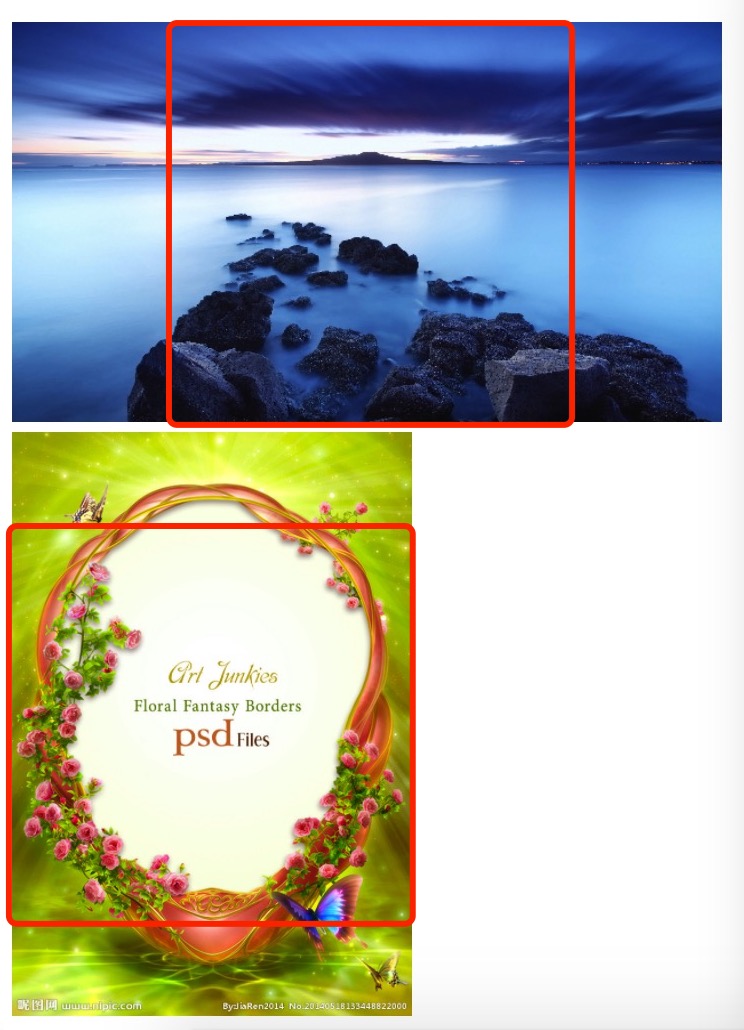原文出处:https://www.cnblogs.com/libo0125ok/p/8422617.html
延伸阅读:张鑫的《半深入理解CSS3 object-position/object-fit属性》详尽说明
不知大家在做前端页面的时候,有没有遇到类似这样的问题:有一个不是正方形的图片,可能是宽度大于高度的,也可能是高度大于宽度的,而你又并不想用背景图的方式来做,要实现用img标签来让此图片显示出一个正方形的且不变形的效果。即如下图:只显示图片中间部分(红框部分)
下面我们便来简单讨论如何实现让长方形图片显示出正方形的效果,首先我们本次讨论中用到的两张图片的原图就是上面的两张图片(一张宽度大于高度,另一张高度大于宽度)
1、背景图显示正方形效果的做法
首先还是从背景图的做法说起,遇到类似的问题,我们大部分人首先想到的是,能用背景图片做的话,就直接用背景图片来做了,至少我是这么想的。那么用背景图的方式是怎么做的,代码还是写一下如下:
<!DOCTYPE html>
<html lang="en">
<head>
<meta charset="UTF-8">
<title>背景图的做法</title>
<style>
.bg-img1 {
width: 200px;
height: 200px;
background: url("images/img1.jpg") center;
background-size: contain;
}
.bg-img2 {
width: 200px;
height: 200px;
background: url("images/img2.jpg") center;
background-size: cover;
}
</style>
</head>
<body>
<h3>背景图的做法</h3>
<div class="bg-img1"></div>
<br>
<div class="bg-img2"></div>
</body>
</html>
页面效果如下图:
当然:背景图还可以实现很多其他效果,只需要background-size属性使用不同的值就可以实现不同的效果,例如:cover,contain,这里就不再一一赘述,因为我们重点要说的是关于img标签显示图片的问题。
2、img标签显示正方形效果的做法
首先、也是需要设置img标签的宽度和高度是一致的,另外需要用到一个关键的css属性——object-fit:cover。下面还是直接贴出代码:
<!DOCTYPE html>
<html lang="en">
<head>
<meta charset="UTF-8">
<title>img标签的做法</title>
<style>
.img-1 {
width: 200px;
height: 200px;
object-fit: cover;
}
.img-2 {
width: 200px;
height: 200px;
object-fit: cover;
}
</style>
</head>
<body>
<h3>img标签的做法</h3>
<img src="images/img1.jpg" class="img-1">
<br>
<img src="images/img2.jpg" class="img-2">
</body>
</html>
效果如下图:

至此,已经实现了我们开头说的需求。
3、object-fit的其它值
那么object-fit属性还有哪些值呢?
object-fit: fill;
object-fit: contain;
object-fit: cover;
object-fit: none;
object-fit: scale-down;
fill: 中文释义“填充”。默认值。替换内容拉伸填满整个contentbox,不保证保持原有的比例。
contain: 中文释义“包含”。保持原有尺寸比例。保证替换内容尺寸一定可以在容器里面放得下。因此,此参数可能会在容器内留下空白。
cover: 中文释义“覆盖”。保持原有尺寸比例。保证替换内容尺寸一定大于容器尺寸,宽度和高度至少有一个和容器一致。因此,此参数可能会让替换内容(如图片)部分区域不可见(上面讲解的例子就是如此)。
none: 中文释义“无”。保持原有尺寸比例。同时保持替换内容原始尺寸大小。
scale-down: 中文释义“降低”。就好像依次设置了none或contain, 最终呈现的是尺寸比较小的那个。
下面我们来测试一下每一个属性值显示的效果,为了更明显的看出区别,我们换另外一张图片。
每个img标签都设置的 width:200px 和 width:200px,再加上设置的object-fit属性的不同值,效果图如下: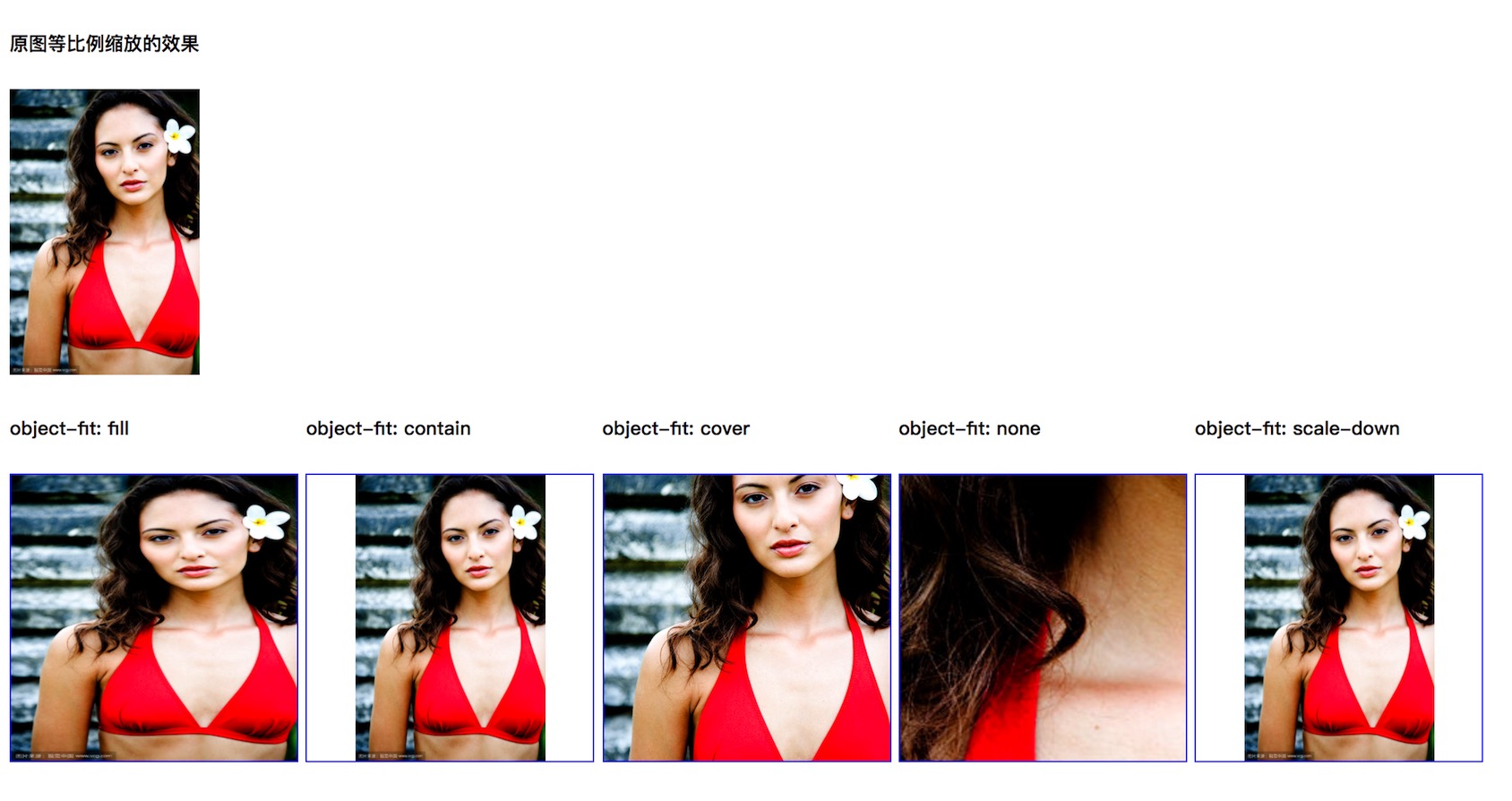
4、object-position属性
object-position要比object-fit单纯的多,就是控制图片在盒子中显示位置的。默认值是50% 50%,也就是居中效果,所以,无论上一节object-fit值为那般,图片都是水平垂直居中的。因此,下次要实现尺寸大小不固定图片的垂直居中效果,可以试试object-fit.
与background-position类似,object-position的值类型为<position>类型值。也就是说,CSS3的相对坐标设定样式支持的。
这里就不再代码实验了,自己可以动手试试。
注:目前IE应该还不支持object-fit和object-position属性
本博客根据阅读了张鑫旭的一篇博客后,自己动手实验后写的,张鑫旭的这篇博客地址是:http://www.zhangxinxu.com/wordpress/2015/03/css3-object-position-object-fit/
5、object-position属性应用(改变图片的位置)
例如:图片一直定位在容器的右下角:
object-position: 100% 100%;
例如:图片元素相对于右下角20px 10px地方定位:
object-position: right 20px bottom 10px;
上面的表现在FireFox 36浏览器下符合预期,Chrome没看明白: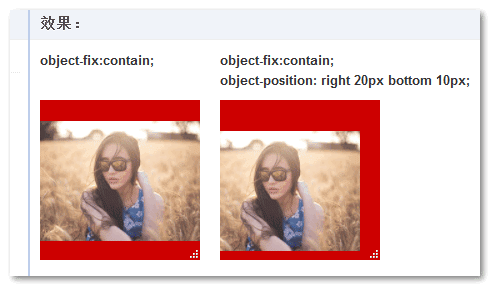
因此,建议还是使用calc实现相对右下角定位:
object-position: calc(100% - 20px) calc(100% - 10px);
此时,Chrome浏览器的表现符合预期了: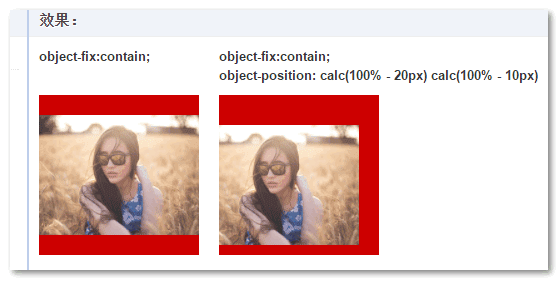
同样的,object-position也支持负值,特征表现与background-position一致。
由于比较单纯,就不展开了。若有兴趣,您可以狠狠地点击这里:CSS3 object-position使用示意Demo